Índice
- 1 ¿QUÉ SON LAS REFERENCIAS ESTRUCTURADAS?
- 2 VENTAJAS DE USAR REFERENCIAS ESTRUCTURADAS
- 3 REGLAS PARA LOS NOMBRES DE TABLAS EN EXCEL
- 4 REGLAS DE SINTAXIS DE LAS REFERENCIAS ESTRUCTURADAS
- 5 CARACTERES ESPECIALES EN REFERENCIAS ESTRUCTURADAS
- 6 VENTAJAS DE USAR REFERENCIAS ESTRUCTURADAS
- 7 CÓMO USAR REFERENCIAS ESTRUCTURADAS EN EXCEL
- 8 EJEMPLOS PPRACTICO CON REFERENCIAS ESTRUCTURADAS
- 9 CONSEJOS PARA TRABAJAR CON REFERENCIAS ESTRUCTURADAS
- 10 PREGUNTAS FRECUENTES (FAQ)
- 11 CONCLUSIÓN
Las referencias estructuradas en Excel son una herramienta poderosa que te permite realizar cálculos y gestionar datos de manera más eficiente. A diferencia de las referencias de celdas tradicionales (como A1 o B2), las referencias estructuradas utilizan los nombres de las columnas de una tabla, lo que mejora la claridad y la facilidad de uso.
En este artículo, aprenderemos qué son las referencias estructuradas, cómo funcionan en las tablas de Excel y cómo puedes utilizarlas para mejorar la precisión en tus fórmulas. Además, exploraremos ejemplos prácticos y consejos para maximizar tu productividad en Excel.
¿QUÉ SON LAS REFERENCIAS ESTRUCTURADAS?
Las referencias estructuradas son una forma de referirse a los datos dentro de una tabla de Excel mediante nombres y encabezados, en lugar de usar en lugar de las direcciones de las celdas como A1 o B2. Esto no solo hace que las fórmulas sean más fáciles de leer y entender, sino que también las hace más fáciles de mantener, especialmente cuando se trabaja con grandes conjuntos de datos, ya que las referencias reflejan los encabezados de las columnas de la tabla, lo que proporciona una referencia clara y semántica a los datos. Al agregar o eliminar filas o columnas en una tabla, las referencias estructuradas se ajustan automáticamente, lo que evita la necesidad de actualizar las fórmulas manualmente.
Por ejemplo, si tienes una tabla con las columnas «Producto», «Cantidad» y «Precio», en lugar de escribir una fórmula tradicional como:
=B2*C2
para calcular el valor de una compra, puedes usar una referencia estructurada como
=[Cantidad]*[Precio]
lo que hace que la fórmula sea más legible y menos propensa a errores.
VENTAJAS DE USAR REFERENCIAS ESTRUCTURADAS
- Claridad y Lectura Fácil: Una referencia estructurada usa los nombres de las columnas, lo que permite comprender rápidamente la finalidad de cada fórmula sin necesidad de revisar las celdas implicadas.
- Dinámico y Actualizable: Al trabajar con tablas, las referencias estructuradas se actualizan automáticamente cuando se agregan o eliminan filas o columnas. Esto reduce la probabilidad de errores al modificar el rango de datos.
- Automatización: Las fórmulas creadas con referencias estructuradas se aplican automáticamente a todas las filas de la tabla, ahorrando tiempo al evitar la necesidad de copiar fórmulas de una fila a otra.
REGLAS PARA LOS NOMBRES DE TABLAS EN EXCEL
Cuando trabajas con tablas y referencias estructuradas, es esencial seguir las reglas de nombres para asegurarte de que tus tablas sean fácilmente reconocibles y que las fórmulas no generen errores. Aquí están las reglas básicas para nombrar tablas en Excel:
- Debe comenzar con una letra: El nombre de la tabla debe empezar con una letra o un guion bajo (_). No puede comenzar con un número o un símbolo.
- No puede incluir espacios: Los nombres de tablas no deben contener espacios. En su lugar, puedes utilizar guiones bajos (_) para separar palabras, por ejemplo: Ventas_2024.
- Debe ser único: Cada tabla en un libro de Excel debe tener un nombre único. No puedes tener dos tablas con el mismo nombre en el mismo libro.
- Debe tener 255 caracteres o menos: El nombre de una tabla no puede exceder los 255 caracteres.
- No puede contener caracteres especiales: Los nombres de tablas no pueden contener caracteres especiales como %, &, $, etc.
REGLAS DE SINTAXIS DE LAS REFERENCIAS ESTRUCTURADAS
La sintaxis de las referencias estructuradas sigue un formato específico, que incluye el nombre de la tabla, el nombre de las columnas y las operaciones que desees realizar. Estas son las principales reglas de sintaxis:
1. Corchetes para las Columnas: Las referencias estructuradas deben estar delimitadas por corchetes cuando hacen referencia a los encabezados de columna. Por ejemplo:
=[Cantidad]
hace referencia a la columna de nombre «Cantidad» en una tabla.
2. Nombre de la Tabla y Columna: Para hacer referencia a una columna específica en una tabla, usa la siguiente sintaxis: =NombreTabla[NombreColumna]. Por ejemplo:
=Ventas2024[Precio]
hace referencia a la columna «Precio» en la tabla llamada «Ventas2024».
3. Referencia a una Fila Completa: Para hacer referencia a toda una fila de una tabla, puedes usar @
[@NombreColumna].
Esto hace referencia a la fila actual en la que está la fórmula.
4. Referencia a Toda la Columna: Si deseas referirte a una columna completa dentro de una tabla, utiliza la siguiente sintaxis: =NombreTabla[[NombreColumna]]. Por ejemplo:
=Ventas2024[[Cantidad]]
selecciona todos los valores en la columna «Cantidad» de la tabla «Ventas2024».
5. Uso de Corchetes Dobles: Si la columna contiene espacios o caracteres especiales, deberás usar corchetes dobles alrededor de su nombre: Por ejemplo:
=Ventas2024[[Columna con espacios]]
Esto es útil si tienes columnas cuyos nombres incluyen caracteres especiales o espacios en blanco.
6. Referencias Absolutas y Relativas: Las referencias estructuradas pueden ser relativas (sin el nombre de la tabla) o absolutas (incluyendo el nombre de la tabla). Por ejemplo:
Relativa: =[Cantidad]
Absoluta: =Ventas2024[Cantidad]
![]() Si necesitas más información sobre como trabajar con Referencias en Excel, visita nuestros artículos sobre REFERENCIAS RELATIVAS, REFERENCIAS ABSOLUTAS y REFERENCIAS MIXTAS
Si necesitas más información sobre como trabajar con Referencias en Excel, visita nuestros artículos sobre REFERENCIAS RELATIVAS, REFERENCIAS ABSOLUTAS y REFERENCIAS MIXTAS
CARACTERES ESPECIALES EN REFERENCIAS ESTRUCTURADAS
Cuando una columna contiene ciertos caracteres especiales o espacios en su nombre, debes incluir el nombre de la columna entre dobles corchetes para que Excel lo reconozca correctamente. Aquí tienes algunos ejemplos de cómo manejar columnas con caracteres especiales en las referencias estructuradas:
1. Espacios en los nombres de columna: Si tienes una columna llamada «Cantidad Vendida», debes usar corchetes dobles para referirte a ella:
=Ventas2024[[Cantidad Vendida]]
2. Símbolos especiales: Si tu columna tiene símbolos como #, %, $, etc., también necesitarás los dobles corchetes:
=Tabla1[[#Ventas]]
3. Nombres reservados: Si la columna contiene nombres reservados por Excel (como «Total» o «Valores»), también deberás usar corchetes dobles:
=Tabla1[[Total Ventas]]
VENTAJAS DE USAR REFERENCIAS ESTRUCTURADAS
El uso de referencias estructuradas tiene varias ventajas que hacen que trabajar con datos sea mucho más eficiente:
1. Fórmulas Más Claras y Fáciles de Leer: Las referencias estructuradas permiten que las fórmulas sean más legibles, ya que los nombres de las columnas se utilizan en lugar de las referencias de celda. Esto te ayuda a comprender de un vistazo qué está haciendo la fórmula.
2. Actualización Automática: Cuando agregas o eliminas filas o columnas en una tabla, las referencias estructuradas se ajustan automáticamente. No es necesario modificar manualmente las fórmulas para incluir nuevos datos.
3. Menos Errores: Al usar nombres de columnas en lugar de referencias de celda, reduces las posibilidades de cometer errores al escribir o modificar fórmulas.
4. Aplicación Automática a Toda la Columna: Las fórmulas con referencias estructuradas se aplican automáticamente a todas las filas de la tabla, sin la necesidad de copiar la fórmula manualmente.
CÓMO USAR REFERENCIAS ESTRUCTURADAS EN EXCEL
Las referencias estructuradas pueden parecer complejas al principio, pero son fáciles de usar una vez que comprendes su estructura. A continuación, desglosamos los componentes básicos de las referencias estructuradas.
1. REFERENCIAS BÁSICAS
Las referencias estructuradas básicas se forman utilizando los nombres de las columnas de la tabla. Si tienes una tabla con columnas como «Producto», «Cantidad» y «Precio», puedes usar una fórmula como:
=[Cantidad]*[Precio]
Esta fórmula multiplicará automáticamente los valores de la columna «Cantidad» por los valores de la columna «Precio» para cada fila de la tabla.
2. REFERENCIAS ABSOLUTAS Y RELATIVAS
Al igual que las referencias de celdas estándar, las referencias estructuradas pueden ser relativas o absolutas.
-
- Referencia Relativa: Cuando utilizas una referencia estructurada sin un prefijo de tabla, como [Cantidad], estás usando una referencia relativa que solo se aplicará a la fila actual en la tabla.
- Referencia Absoluta: Si deseas hacer referencia a toda la columna, usa una referencia absoluta utilizando el nombre de la tabla y el nombre de la columna. Por ejemplo:
=Tabla1[Cantidad]
Esta fórmula se aplicará a toda la columna «Cantidad» de la tabla llamada «Tabla1».
3. REFERENCIAS A TODA LA TABLA
Si necesitas hacer referencia a toda la tabla en lugar de a una columna específica, puedes hacerlo con una referencia estructurada que incluya el nombre de la tabla completa. Por ejemplo:
=SUMA(Tabla1)
Esta fórmula sumará todos los valores en la tabla «Tabla1».
4. USAR REFERENCIAS ESTRUCTURADAS EN FUNCIONES
Las referencias estructuradas también funcionan con funciones de Excel como SUMA, PROMEDIO y CONTAR, lo que facilita el análisis de datos. Un ejemplo de esto sería:
=SUMA(Tabla1[Cantidad])
En esta fórmula, Excel sumará todos los valores en la columna «Cantidad» de la tabla «Tabla1».
EJEMPLOS PPRACTICO CON REFERENCIAS ESTRUCTURADAS
1. CÁLCULO DE INGRESOS POR PRODUCTO
Imagina que tienes una tabla con los datos de ventas de productos. La tabla incluye las columnas «Producto», «Cantidad» y «Precio». Para calcular los ingresos generados por cada producto, puedes usar la siguiente fórmula con referencias estructuradas:
=[Cantidad]*[Precio]
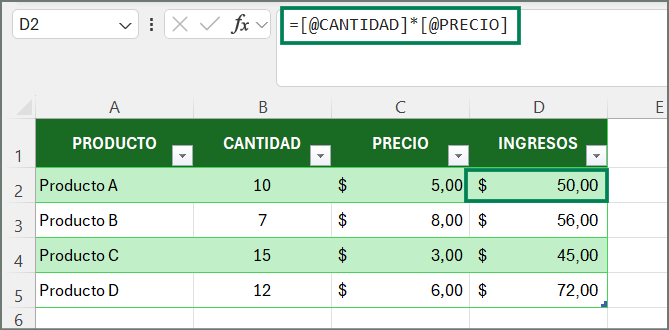
Esta fórmula calculará automáticamente los ingresos para cada fila de la tabla, multiplicando la cantidad vendida por el precio del producto.
2. SUMA DE TOTALES DE UNA COLUMNA
Si quieres calcular la suma de todos los valores en la columna «ingresos» de la tabla «Ventas2024», puedes usar la función SUMA con una referencia estructurada:
=SUMA(Ventas2024[Ingresos])
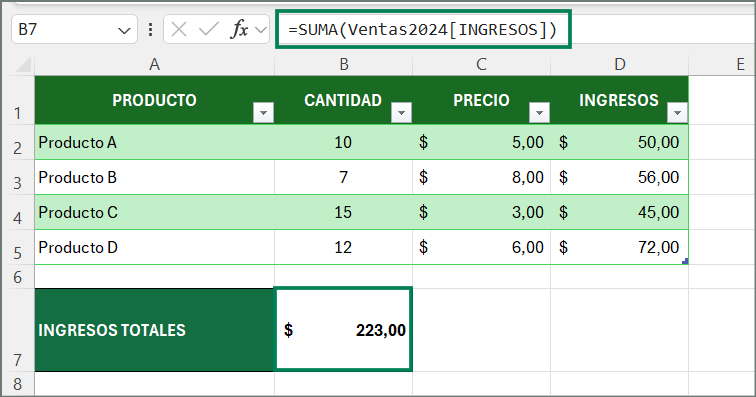
Esta fórmula sumará todos los ingresos de los productos en la tabla «Ventas2024».
3. PROMEDIO DE VENTAS
Supongamos que quieres calcular el promedio de ventas de todos los productos.
Primero asigna el nombre «Ventas2024» a la tabla. Esto lo puedes hacer seleccionando la tabla, luego en la pestaña «Diseño de Tabla», cambia el nombre por «Ventas2024».
Puedes usar la función PROMEDIO con referencias estructuradas:
=PROMEDIO(Ventas 2024[Cantidad])
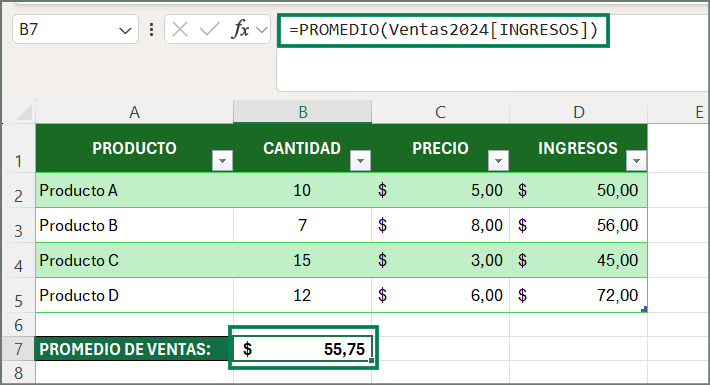
Esta fórmula calculará el promedio de la columna «Ingresos» en la tabla «Ventas 2024».
4. FILTRAR DATOS DE UNA TABLA
Puedes utilizar las referencias estructuradas junto con funciones de filtrado para obtener datos específicos. Por ejemplo, para sumar solo los productos con un precio superior a $4:
=SUMAR.SI(Ventas2024[Precio]; ">4"; Ventas2024[Cantidad])
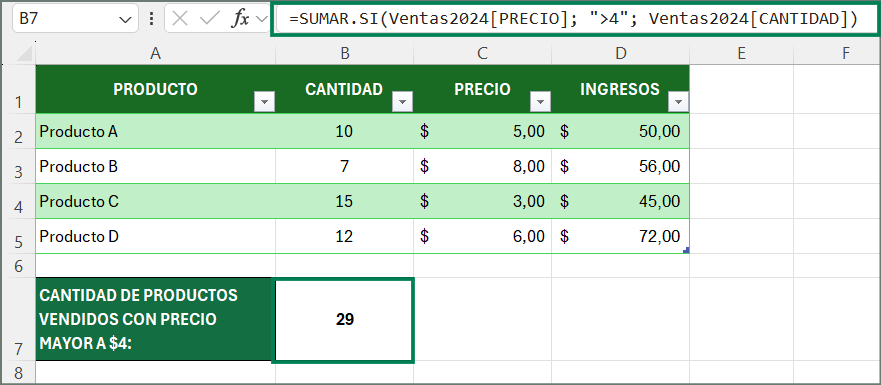
-
-
- Cantidad de Producto A: 10 (Precio: $5, cumple con el criterio)
- Cantidad de Producto B: 07 (Precio: $8, cumple con el criterio)
- Cantidad de Producto D: 12 (Precio: $6, cumple con el criterio)
- Total 29
-
CONSEJOS PARA TRABAJAR CON REFERENCIAS ESTRUCTURADAS
1. Actualizar Fórmulas Automáticamente: Aprovecha el hecho de que las referencias estructuradas se actualizan automáticamente cuando haces cambios en la tabla, lo que ahorra tiempo y reduce errores.
2. Uso de Tablas para Análisis de Datos: Las tablas son ideales para análisis de datos porque puedes aplicar filtros y ordenar datos con facilidad.
3. Nombrar las Tablas Claramente: Dale a cada tabla un nombre descriptivo y único para facilitar el trabajo con referencias estructuradas, especialmente cuando trabajas con múltiples tablas en la misma hoja.
4. Usar Referencias Relativas y Absolutas: Aprende a identificar cuándo usar referencias relativas o absolutas para optimizar tus cálculos y análisis.
5. Combinar Funciones: Las referencias estructuradas funcionan bien con funciones avanzadas de Excel como BUSCARV, SUMAR.SI y otras, lo que te permite realizar análisis más complejos.
PREGUNTAS FRECUENTES (FAQ)
¿Las referencias estructuradas solo funcionan en tablas?
- Sí, las referencias estructuradas están diseñadas específicamente para funcionar dentro de las tablas de Excel. Fuera de las tablas, deberás usar referencias de celda tradicionales.
¿Puedo utilizar referencias estructuradas en fórmulas complejas?
- Sí, puedes combinar referencias estructuradas con otras funciones avanzadas de Excel, incluidas las funciones de búsqueda, cálculo y estadísticas como BUSCARV, SUMAR.SI y otras.
¿Qué sucede si renombro una columna en la tabla?
- Si cambias el nombre de una columna en una tabla, todas las fórmulas que usan esa columna se actualizarán automáticamente con el nuevo nombre, manteniendo la integridad de los cálculos.
CONCLUSIÓN
El uso de referencias estructuradas en las tablas de Excel no solo mejora la legibilidad de las fórmulas, sino que también facilita la gestión y el análisis de grandes volúmenes de datos. Aprovechar esta funcionalidad puede marcar una gran diferencia en la eficiencia de tu flujo de trabajo. Además, las tablas de Excel son dinámicas y se ajustan automáticamente a los cambios en tus datos, lo que te ahorra tiempo y minimiza el riesgo de errores. Si aún no has experimentado con las referencias estructuradas, es el momento perfecto para comenzar a utilizarlas y optimizar tu gestión de datos en Excel.
» Si te gustan nuestros blogs, compártelo con tus amigos. Puedes seguirnos en Facebook e Instagram.
» Déjanos tu comentario al final de esta página.
» Explora más sobre nosotros directo aquí: Curso de Excel Online


Gracias por el aporte. Sencillo y práctico